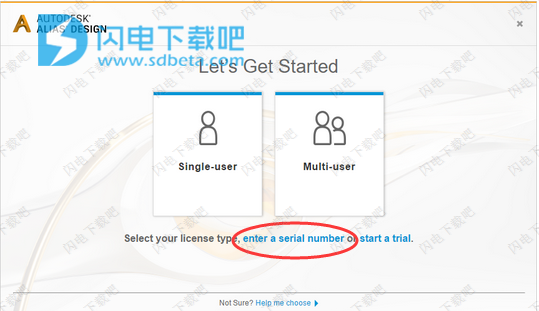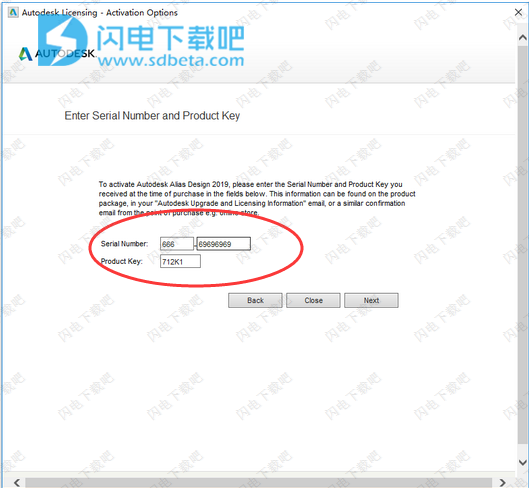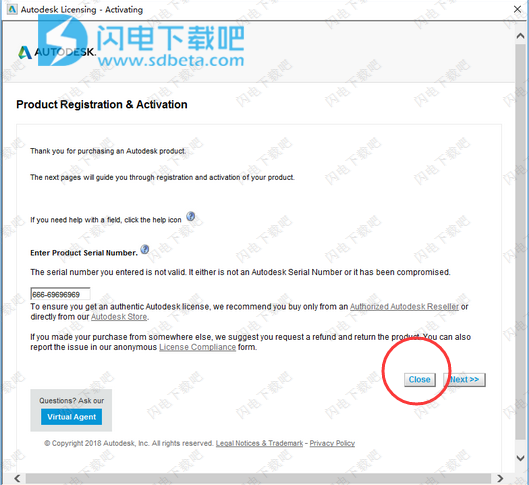利用Autodesk® Alias® Design中功能强大的工具,设计出富有灵感的造型,将创造力与工艺完美结合。软件能够帮助您设计创新消费产品模型,从而满足行业设计流程的独特创新需求。Alias Design为您提供了行业领先的草图绘制、建模和可视化工具,可以为您的设计流程提供最大支持。Alias Design支持您在一个软件环境中完成设计,让您能在更短的时间内将想法变成现实。
清晰、明确地诠释您的理念,让团队成员和客户都能轻松理解您的设计意图。Alias Design提供了一整套工具,支持您进行创新设计,并轻松向他人传达设计理念。软件能够缩短创建高质量图像所需的时间,并确保清晰、高效的沟通。这将有助于加快审阅决策,而且能确保项目持续进行。
Alias Design能够帮助您在整个产品开发流程中保持设计的完整性。该软件提供的工具可以帮您高效渲染模型详图,并创建可供下游用户使用的生产数据。您能够完全掌控设计,还可以在流程后期协调变更,大大增强了设计决策的灵活性,可以有效避免设计意图在工程阶段丢失或发生改变。Alias Design能够帮助设计师和工程师进行高效的协作,从而确保设计兼顾审美和功能需求。
Alias Design的丰富功能支持用户解决各种问题,并尝试多种设计方案,从而充分释放他们的创新能力。一整套用于草图绘制、插图和图像编辑的增强型工具可以满足用户的以下需求:
Autodesk® Alias® Design包含一套数字着色和草图绘制工具,可以帮助您在整个设计和改善流程中进行高效地试验和迭代设计理念。软件还包括与其它应用软件的直接链接,您可以获得笔绘设计效果,并且减少了花费在扫描和润色纸质草图上的时间,从而提高工作效率。
Autodesk Alias Design软件的工具可以帮助您完好无损地获得所需的形状。您可以创建可用于生产,并且能在各种工程软件之间导入和导出的几何图形,从而实现产品开发协作。您可以全程掌控设计,因此可以在流程后期进行变更,大大增强了灵活性。
Autodesk Alias Design提供了一整套概念设计和交流工具。高效的工具可以缩短创建高质量图像、动画电影或互动演示的时间,并让设计作品更有说服力。
Autodesk Alias Design可以通过Autodesk® Direct Connect软件,利用行业标准数据格式和可选的本地转换器,与Autodesk® Inventor®软件以及其它第三方CAD软件进行快速、高效的数据交换,从而解决了CAD集成问题。
Autodesk是世界领先的工程软件提供商之一,公司提供的软件能帮助企业客户在产品尚未投产前体验其创意。Autodesk致力于为主流制造商提供强大的数字样机技术,并且正在改变着制造商对设计流程的看法,并帮助他们创建更加高效的工作流程。Autodesk的数字样机方案在可扩展性、普及性和经济性方面的优势都是独一无二的,支持各类制造商在几乎不影响现有工作流程的前提下,享受到数字样机的优势,是在多领域工程设计环境中创建和维护单个数字模型的捷径。
Alias Design是Autodesk数字样机解决方案的一部分,支持概念设计、工程和制造团队共享一个数字模型,实现了团队间的无缝合作。单一数字模型是对整个产品的模拟,能够帮助制造人员完善产品的设计、仿真和可视化。这种面向产品开发流程的独特方法有助于企业对对物理样机的依赖,并先于竞争对手将产品推向市场。
实现您的设计理念。利用一整套数据建模、外形定义、着色和草图绘制工具创建概念产品模型和高质量曲面。
新版说明
一、一般改进
介绍一般改进和新增功能。
1、一般声明
如果您使用的是先前版本 Alias 中的现有用户首选项,可能不容易发现选项默认值的更改。
对于 Windows,用户首选项位于 C:\Users\<用户名>\AppData\Roaming\Autodesk\Alias\UserPrefs2019。
对于 Mac OS,用户首选项位于 /Users//Library/Preferences/Autodesk/Alias/UserPrefs2019。
如果该文件夹不存在,则会在第一次启动 Alias 2020 时进行创建。此时将显示以下对话框:
选择“Defaults”接受新的默认首选项。
2、新增了用于文件的“Created By”选项
保存或导出文件时,现在可以在“Save All Options”对话框中的“Save Information”(“File”>“Save As” 和“File”>“Export”>“Active As”)下保存作者信息(“Created By”)。
作者信息与从保存的 .wire 文件创建的参考文件一起存储。当您查看选定 .wref 几何体时,“Created By”将显示在“Information Window”中。
3、用于复制层文件夹和层的新层“Paste Options”
现在,您可以选择复制文件夹中包含的层,而无需复制文件夹结构。
“Duplicate Layers (Outside)”用于在源文件夹外粘贴选定层的副本。使用此选项可在“Object Lister”底部粘贴层的副本。
“Duplicate Layers (Inside)”用于在源文件夹内粘贴选定层的副本。
“Duplicate Folders and Layers”用于粘贴源文件夹和选定层的副本。
这些新选项取代了“Duplicate Layer”选项。在使用新的“Paste Options”之前,请通过在“Paste Options”窗口中启用“Always Ask”来启用它们。
有关详细信息,请参见“Edit”>“Paste”及复制层文件夹和层。
4、拾取功能改进
现在可以通过选择外壳线或 CV 来拾取曲线。以前,对于某些工具,必须在执行拾取操作过程中直接选择曲线。
5、禁用“Share View”
现在可以通过将环境变量 ALIAS_DISABLE_SHAREVIEW 设置为 1 来禁用“Share View”命令(“File”>“Share View”)。
6、新增了“DrawStyle”选项
为了支持新的细分功能,我们添加了用于细分曲面几何体与控制框架操纵器的“DrawStyle”选项。
7、重做操作的默认热键
重做操作的默认热键设置现在为 Ctrl+Y,用于取消上一次撤消 (Ctrl+Z)。
二、建模
1、采用新的细分曲面进行概念性建模
Alias 2020 引入了新的细分曲面建模工具,旨在提高概念性建模和创意构思工作流的速度和灵活性。向 Alias 添加了细分曲面以整合自适应细分与本地 NURBS 曲面技术的优势。这意味着,您可以在混合的 NURBS 和细分曲面建模环境中完成概念性建模,以便将 NURBS 编辑工具和工作流与细分对象相整合。此外,细分曲面还支持构建历史,以便整合后的工作流仍快速且高效。
2、新的“Subdivision”工具箱
新的“Subdivision”工具箱提供了多个专用细分建模工具,其中包括:
“Extrude”工具,可基于细分基本体对象构建模型。此外,您还可以拉伸 1 阶曲线作为细分主体的起点。请参见拉伸细分边、面或 1 阶曲线。
“Bridge”工具,用于连接边,您可以使用此工具将多个单独的细分主体合并为单个对象。请参见在细分边与面之间桥接。
“Fill Hole”工具,可填充边之间的孔或封闭末端开口的对象。请参见填充细分主体中的孔。
“Insert Edge”工具,可基于现有边创建其他边或循环边。请参见插入细分边或循环边。
“Cut”工具,可动态创建边和切割细分主体。请参见使用“Cut”工具切割细分主体。
“Align to Curve”工具,可使用曲线同时对齐多个 CV,而无需分别移动它们。请参见将细分 CV 与曲线对齐。
导入和导出选项可在 Alias 与其他应用程序(如 Maya 和 SpeedForm)之间无缝传输细分主体。请参见在 Alias 与 Maya 之间传输细分主体和在 Alias 与 SpeedForm 之间传输细分主体。
转换工具可基于细分主体生成 NURBS 对象和网格对象。请参见“Surface”>“Surface from Subdiv”和“Mesh”>“Mesh Tessellation”>“Subdiv to Mesh”。
除了专用“Subdivision”工具箱,还可以将多个 NURBS 建模工具与细分曲面结合使用。例如,用户可以:
优化细分形状,方法是拾取细分边和 CV,然后使用在进行 NURBS 建模时所用的相同变换工具对其进行操纵。
使细分对象与 NURBS 对象相交,然后使用“Trim”工具。
在细分主体的曲面上创建圆角。
将 NURBS 曲线投影到细分曲面上。
3、新增了用于细分和 NURBS 对象的拾取工具
向“Pick”工具箱添加了多个新的拾取工具。这包括:
“Pick”>“Point Type”>“Pick Edge” - 选择细分主体上的边或 NURBS 对象上某个外壳线线段的两个相邻顶点。
“Pick”>“Point Type”>“Pick Face” - 选择细分主体上的面和 NURBS 对象上某个面的四个角 CV。
“Pick”>“Point Type”>“Pick Face Loop” - 选择沿细分主体的循环边的所有面或沿某个循环外壳线的所有 CV。
“Pick”>“Subdiv Hull Elements”>“Subdiv” - 选择细分主体。
“Pick”>“Subdiv Hull Elements”>“Subdiv Edge Loop” - 选择细分循环边。
“Pick”>“Subdiv Hull Elements”>“Subdiv Edge Loop From Edge” - 选择某个预选边的循环边。
“Pick”>“Grow/Shrink Selection”>“Grow Current Selection” - 从当前选定组件沿所有方向向外扩展当前选定 NURBS 或细分组件的区域。
“Pick”>“Grow/Shrink Selection”>“Shrink Current Selection” - 从当前选定组件沿所有方向向内收缩当前选定 NURBS 或细分组件的区域。
4、新的“Corner Blend”工具
在同时存在三个圆角的情况下,新的“Corner Blend”工具可简化建模流程。如同其他 Alias 工具,“Corner Blend”提供“Auto Update”和“Check Continuity”控件,并且在某些情况下提供“Explicit Control”。 请参见创建倒角过渡曲面。
5、更新了曲线/曲面偏移默认值
默认偏移值已调整为 5(而非 100)。
6、更新了“Surface Offset”工具
一次偏移多个曲面时,以及为了确保生成的曲面与原始曲面具有相同的连续性,“Keep Continuity”现在包含“G1”和“G2”选项。
我们添加了“Shrink to Trim”选项,以通过收缩修剪曲面的基础来提高可达到的偏移精确度。
7、更新了“Curve Offset”工具
我们添加了包含“G1”和“G2”选项的“Keep Continuity”,以指定曲线偏移的过渡连续性。
8、“Mesh Offset”工具改进
现在,在“Output”设置为“Offset”的情况下,可以单击“Offset”按钮或按空格键来重复执行使用“Mesh Offset”工具进行的上次操作。
生成的网格将保持选中状态,以便执行后续偏移操作。
9、壳捕捉
现在,可以对曲线、曲面、构建对象和某些标注工具使用捕捉到壳对象功能。
三、Shotgun for Alias
现在,您可以使用 Shotgun for Alias 管理数字资产、审核流程以及与创建资产等内容相关的团队。Shotgun Alias 插件在 Shotgun Pipeline Toolkit 应用与 Alias 之间建立桥接。 请参见欢迎使用 Shotgun for Alias。
四、可视化
1、新增了“Box Mode”诊断材质球
“Box Mode”诊断材质球 以简化的多边形形式显示细分和 NURBS 几何体。单击“Shading Off”可关闭“Box Mode”着色显示。 此材质球可用于检测曲面质量问题,例如,大小异常的面、Z 字形循环边或其他曲面不规则体。
2、改进了环境贴图
我们在 Alias 中通过支持 IBL 图像贴图改进了环境贴图。
五、数据传输
介绍数据传输中的改变和新增功能。
1、缩短了包含变体的文件的加载时间
我们缩短了在“Variant Lister”窗口打开时包含多个变体的文件的加载时间。
2、导入/导出功能改进
我们添加了用于导出 OBJ 的“Normalize UV Coordinates”选项以支持使用渲染软件。
导入 CATIA 文件时:
Alias 保留材质球名称并映射到相应的几何体。
Alias 将 CATIA 对象特性颜色映射到 Alias 多色诊断材质球颜色。
导入细分模型(“File”>“Import”>“Subdiv”)时,不会像在先前版本的 Alias 中那样将模型转换为 NURBS 曲面。相反,模型将保持其原始文件状态,因此,您可以在 Alias 中使用新的细分建模工具集继续建模。
新增了“File”>“Export”>“Active As Subdiv”命令。
六、Alias 画布
现在可以在 Alias VR 中显示 Alias 画布。
七、位置特性
新工具
本部分中列出的这些工具在此版本中的 Alias 为新工具。
“Subdivision”>“Primitives”>“Subdiv Box”/“Subdiv Plane”/“Subdiv Cylinder”
“Subdivision”>“Extrude”
“Subdivision”>“Bridge”
“Subdivision”>“Insert Edge”
“Subdivision”>“Cut”
“Subdivision”>“Fill Hole”
“Subdivision”>“Creases”>“Crease Subdiv Edge”
“Subdivision”>“Creases”>“Uncrease Subdiv Edge”
“Subdivision”>“Weld”>“Subdiv Weld”
“Subdivision”>“Weld”>“Subdiv Unweld Edges”
“Subdivision”>“Align to Curve”
“Pick”>“Subdiv Hull Elements”>“Subdiv”
“Pick”>“Subdiv Hull Elements”>“Subdiv Edge Loop”
“Pick”>“Subdiv Hull Elements”>“Subdiv Edge Loop From Edge”
“Pick”>“Grow/Shrink Selection”>“Grow Current Selection”
“Pick”>“Grow/Shrink Selection”>“Shrink Current Selection”
“Surfaces”>“Corner Blend”
“Surfaces”>“Subdivision to NURBS”
“File”>“Export”>“Active as Subdiv”